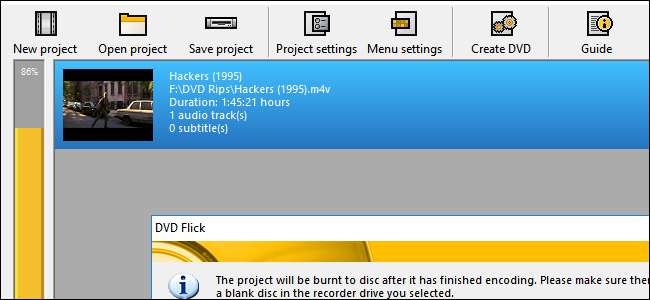
Transmisja strumieniowa może być najwygodniejszym sposobem oglądania większości filmów, ale fizyczna kopia filmów lub domowych nagrań wideo nie zaszkodzi. Jeśli chcesz wykonać kopię zapasową swojej kolekcji filmów lub po prostu nagrać odtwarzalną płytę DVD z własnymi filmami, jest to całkiem proste - i bezpłatne. Oto jak nagrać filmy na odtwarzalną płytę w systemie Windows i macOS.
Co będziesz potrzebował
Aby nagrać własne filmy na DVD, będziesz potrzebować kilku rzeczy, aby rozpocząć:
- Nagrywarka DVD: Większość komputerów, które są już wyposażone w dowolny napęd optyczny, może prawdopodobnie nagrywać dyski DVD, ale jeśli jeszcze go nie masz, musisz kupić nagrywarka DVD . Wewnętrzne napędy nagrywarki DVD mogą kosztować zaledwie 20 USD, a zewnętrzne nagrywarki zwykle tylko 5-10 USD więcej.
- Pusta płyta DVD: Puste dyski DVD są całkiem tani I są jeszcze tańsze w przeliczeniu na dysk we wrzecionach. Zobaczysz dwa rodzaje pustych dysków: DVD + R i DVD-R. Te dwa formaty to niemal identyczny i prawie każdy sprzedawany dziś dysk obsługuje oba te rodzaje dysków, więc prawdopodobnie nie będzie miało znaczenia, który z nich otrzymasz. Jeśli jednak masz starszą nagrywarkę DVD, sprawdź, czy obsługuje ona DVD + R lub DVD-R. Jeśli obsługuje tylko jedną, a drugą nie, kup płyty DVD zgodne z napędem. Dodatkowo możesz kupić tzw dyski dwuwarstwowe jeśli twoje filmy są naprawdę duże. Dyski jednowarstwowe mogą pomieścić 4,7 GB, a dyski dwuwarstwowe - 8,5 GB. Jeśli możesz uciec z pojedynczą warstwą, zalecamy ją, ponieważ płyty dwuwarstwowe mogą czasami powodować problemy podczas procesu nagrywania, ale obie powinny działać. Jeszcze raz upewnij się, że Twój napęd DVD obsługuje nagrywanie dwuwarstwowe przed zakupem tych dysków.
- Film do nagrania: Czy to Twoje własne filmy domowe, czy film, który zgrałeś z własnej kolekcji , będziesz potrzebować pliku wideo (lub wielu filmów), aby nagrać na dysk. Całkowity rozmiar wszystkich filmów wideo umieszczonych na dysku nie może przekraczać 4,7 GB (w przypadku dysków jednowarstwowych) lub 8,5 GB (w przypadku dysków dwuwarstwowych).
- DVD Flick i ImgBurn (Windows): Będziesz potrzebować dwóch narzędzi do nagrywania dysków w systemie Windows, ale na szczęście oba są bezpłatne. DVD Flick konwertuje wideo do odpowiedniego formatu i tworzy menu, które można odtwarzać, a następnie przekazuje przekonwertowane wideo do ImgBurn, aby nagrać je na płytę. Śmiało i pobierz je teraz, zanim zaczniesz. ( Aktualizacja : Instalator ImgBurn na swojej oficjalnej stronie internetowej zawiera teraz niechciane oprogramowanie. Polecamy pobieranie ImgBurn z MajorGeeks zamiast. Ta wersja nie zawiera śmieci).
- Palić się (System operacyjny Mac): Burn to kolejna bezpłatna aplikacja dla systemu macOS, której można używać do nagrywania dysków DVD. Może to przekonwertować filmy do odpowiedniego formatu, utworzyć proste menu i nagrać je na płytę w jednym poręcznym pakiecie. Pobierz aplikację teraz, a następnie przewiń w dół do sekcji Mac, aby uzyskać instrukcje, jak z niej korzystać.
Gdy masz już wszystko, czego potrzebujesz, przejdź do sekcji, w której Twoja platforma zacznie się nagrywać.
Windows: Nagraj pliki wideo na DVD za pomocą DVD Flick
Najprostszą opcją, jaką znaleźliśmy w systemie Windows, jest bezpłatna aplikacja o nazwie DVD Flick . Ta aplikacja może konwertować mnóstwo popularnych plików wideo na odtwarzalny format wideo i dodawać podstawowe menu. Możesz nawet dodać wiele ścieżek do jednej płyty i wybrać, którą chcesz odtwarzać za pomocą pilota DVD. Następnie przekaże przekonwertowane wideo do ImgBurn, aby nagrać je na płytę. Jeśli masz zainstalowane obie aplikacje, możesz rozpocząć od DVD Flick, a ImgBurn uruchomi się automatycznie, gdy będzie to potrzebne.
Aby się przyjrzeć, otwórz DVD Flick i kliknij „Dodaj tytuł”.
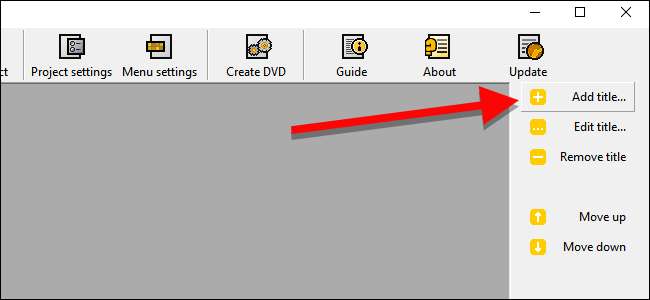
Wybierz plik wideo, który chcesz nagrać na płytę. DVD Flick obsługuje ogromną liczbę formatów i kontenerów wideo i audio. Możesz zobaczyć pełna lista tutaj jeśli chcesz się upewnić, że plik jest zgodny.
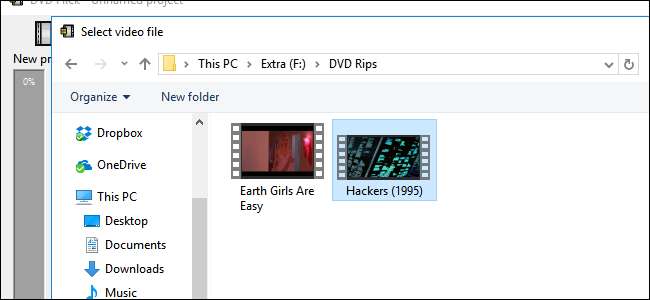
Zanim DVD Flick będzie mógł nagrać wideo na dysk, będzie musiał je przekonwertować na strukturę folderów VIDEO_TS i AUDIO_TS używane na płytach DVD. Będziesz potrzebować do 8,5 GB miejsca (w zależności od rozmiaru pliku wideo i nagrywanych dysków) na dysku twardym do przechowywania przekonwertowanych plików. W prawym dolnym rogu okna kliknij Przeglądaj, aby wybrać miejsce do (tymczasowego) przechowywania przekonwertowanych plików wideo.
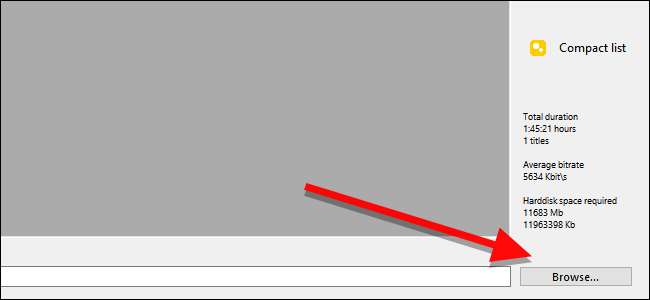
Następnie kliknij „Ustawienia projektu”, aby dostosować kilka ważnych ustawień wideo.
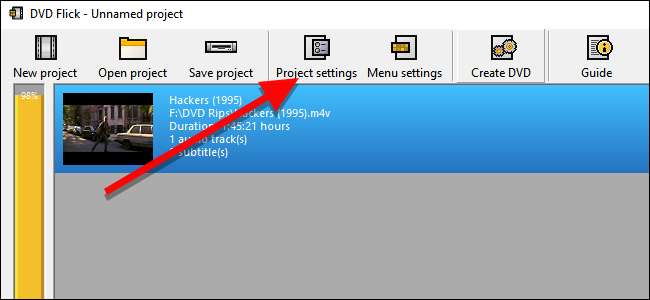
Na karcie Ogólne nadaj płycie tytuł. Następnie kliknij menu obok „Rozmiar docelowy” i wybierz rozmiar płyty, na której chcesz nagrać.
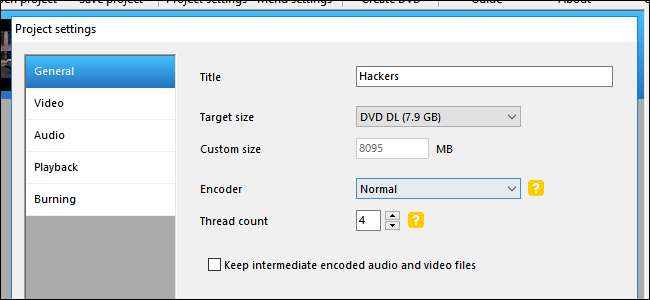
Na karcie Wideo upewnij się, że „Format docelowy” jest ustawiony na NTSC (do odtwarzania na odtwarzaczach DVD dystrybuowanych w Ameryce Północnej) lub PAL (w przypadku odtwarzaczy DVD w Europie i Azji). Możesz również dostosować opcje kodowania lub szybkości transmisji bitów, jeśli chcesz poprawić swój film, ale dla większości użytkowników nie będzie to konieczne.
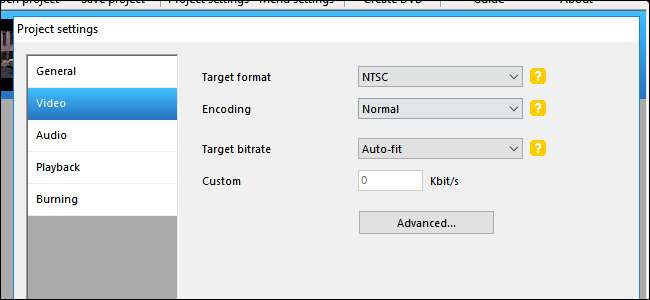
Na koniec na karcie Nagrywanie zaznacz pole „Nagraj projekt na dysk”. Możesz nadać płycie etykietę, która pojawi się po włożeniu dysku DVD do komputera. Możesz także wybrać prędkość, z jaką chcesz nagrać dysk DVD. Chociaż możesz użyć większej prędkości, jeśli twój dysk jest w stanie to zrobić, zalecana jest prędkość 4-6x, ponieważ zmniejsza to prawdopodobieństwo wystąpienia krytycznego błędu i konieczności rozpoczęcia od nowa. Jeśli chcesz zachować szczególną ostrożność, zaznacz opcję „Sprawdź dysk po nagraniu”. To będzie przeprowadzić serię testów aby upewnić się, że dysk działa prawidłowo po zakończeniu nagrywania.
Gdy skończysz, kliknij Akceptuj.

Następnie możesz dostosować menu DVD, które doda DVD Flick. Chociaż nie jest to absolutnie konieczne, jest to miły krok, aby dostosować i zapewnić sobie podstawowe menu, takie jak na DVD kupionych w sklepie. Aby to zmienić, kliknij menu Ustawienia.
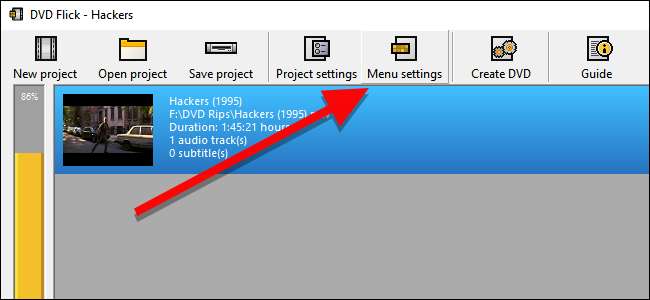
Na tym ekranie zobaczysz mały wybór menu DVD do wyboru. Nie są najbardziej wymyślną rzeczą na świecie, ale domyślnie nie ma menu, które natychmiast rozpocznie odtwarzanie filmów z dysku. Jeśli wolisz mieć możliwość naciśnięcia przycisku odtwarzania - lub jeśli nagrywasz wiele plików wideo na jedną płytę i chcesz wybrać, który z nich chcesz odtworzyć - wybierz styl menu, który Ci odpowiada i kliknij Akceptuj.
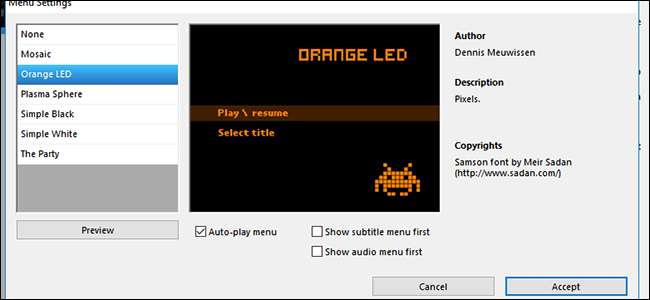
Gdy będziesz gotowy, kliknij Utwórz DVD, aby rozpocząć proces konwersji. Pojawi się okno z informacją, że projekt zostanie nagrany na dysk po zakończeniu konwersji. Kliknij OK. Ten proces może trochę potrwać, więc możesz zrobić sobie przerwę, ale miej oko na komputer, ponieważ po uruchomieniu ImgBurn musisz potwierdzić kilka pól.
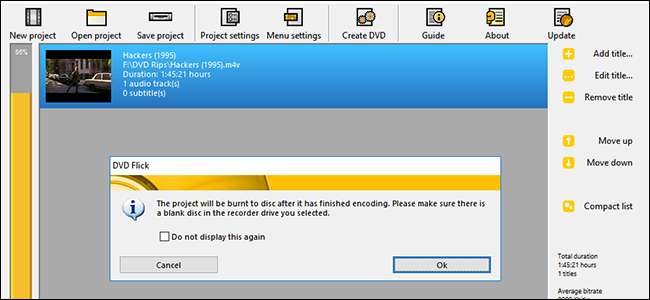
Po zakończeniu konwersji wideo i dodaniu menu DVD Flick, ImgBurn powinien otworzyć się automatycznie. Poprosi Cię o potwierdzenie kilku opcji. Najpierw ImgBurn poprosi Cię o potwierdzenie etykiety DVD. Jeśli nie odpowiesz w tym polu w ciągu 30 sekund, ImgBurn użyje domyślnej etykiety.
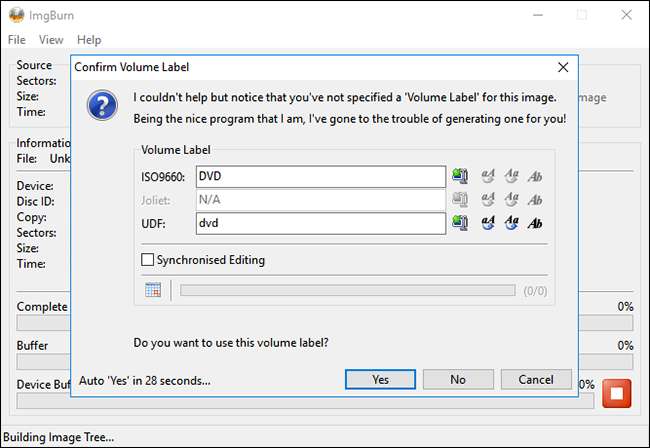
Następnie ImgBurn pokaże podsumowanie tego, co zostanie nagrane na dysk i całą masę szczegółów technicznych. Tutaj nie ma nic do decydowania, więc jest to trochę irytujące. ImgBurn nie używa do tego również timera, ale tak jest, nadal musisz kliknąć OK, aby potwierdzić. Po prostu upewnij się, że jesteś w pobliżu komputera, aby potwierdzić to małe okienko, gdy pojawi się, aby rozpocząć nagrywanie.
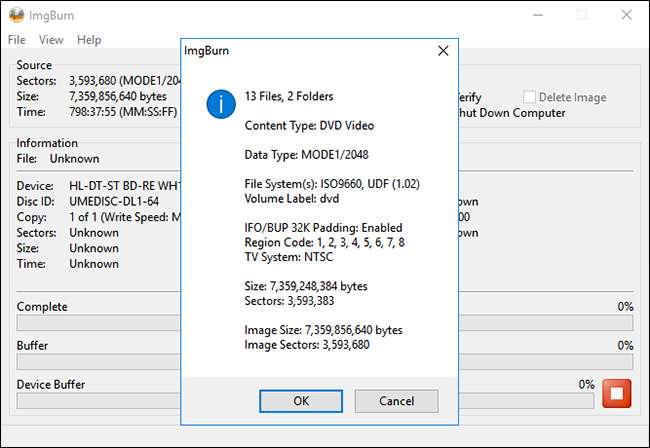
ImgBurn zajmie trochę czasu, aby sfinalizować wideo, a następnie wyświetli się okno z komunikatem „Operacja zakończona pomyślnie!” Twój napęd DVD może również wysunąć dysk po zakończeniu, więc upewnij się, że w napędzie nie ma żadnych przeszkód.

Włóż płytę do dowolnego odtwarzacza DVD, a na ekranie powinno zostać wyświetlone menu, które wybrałeś. Kliknij „Odtwórz / wznów”, aby rozpocząć film.
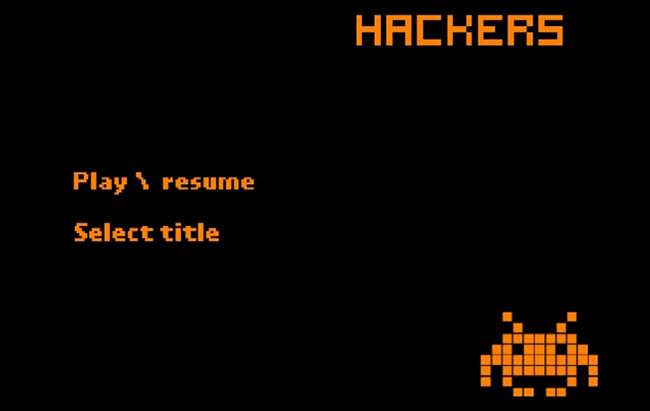
DVD Flick tworzy bardzo podstawowe menu, ale wideo powinno być odtwarzane na dowolnym odtwarzaczu DVD zgodnym z NTSC (lub PAL, jeśli go wybierzesz).
Mac: Nagraj pliki wideo na DVD za pomocą Burn
Nagrywanie dysku DVD wideo na komputerze Mac jest nieco prostsze niż w systemie Windows. Potrzebujesz tylko jednej aplikacji o odpowiedniej nazwie Burn, które możesz pobrać tutaj .
Po zainstalowaniu otwórz aplikację i kliknij kartę Wideo u góry.
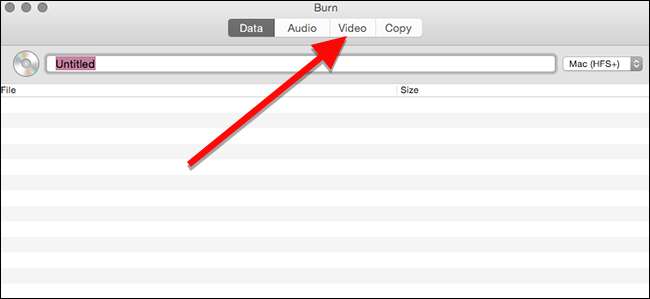
W górnej części okna, nadaj płycie nazwę i wybierz „DVD-Video” z rozwijanego menu po prawej stronie.
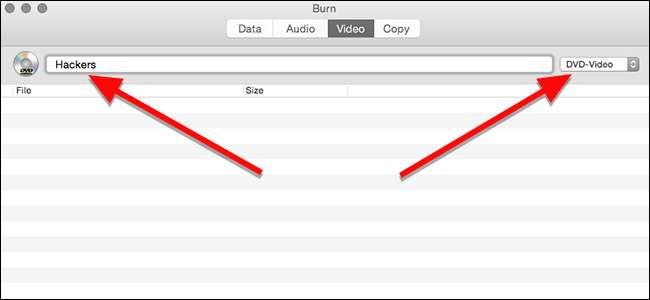
U dołu okna kliknij przycisk plusa, aby dodać plik wideo do projektu.
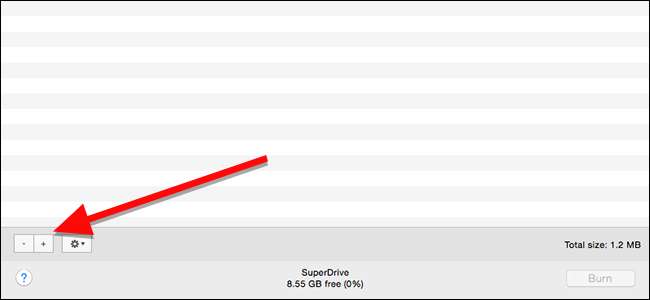
W wyskakującym oknie wybierz film, który chcesz nagrać, i kliknij Otwórz. Burn jest oparty na kilku narzędziach do konwersji typu open source, takich jak ffmpeg , kulawy , i spumux , więc powinien obsługiwać większość popularnych formatów wideo.

Technicznie rzecz biorąc, płyty DVD muszą być w formacie Format folderów VIDEO_TS i AUDIO_TS . Twoje filmy prawdopodobnie nie są już w tym formacie, więc Burn zaoferuje ich konwersję. Kliknij przycisk Konwertuj, aby rozpocząć ten proces. Zostaniesz poproszony o wybranie miejsca na dysku twardym do (tymczasowego) przechowywania plików wideo. Upewnij się, że masz wystarczająco dużo miejsca na komputerze i wybierz miejsce, w którym możesz je łatwo znaleźć później.
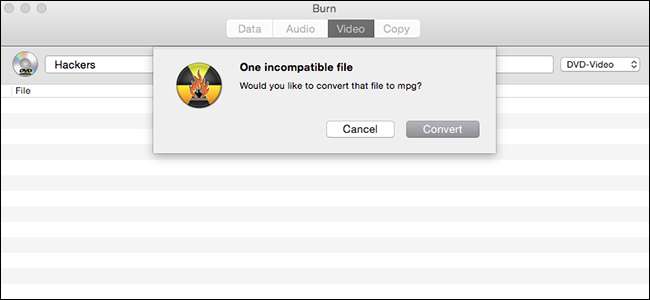
Podczas konwertowania Burn wyświetli pasek postępu. Weź przekąskę, może to chwilę potrwać. Gdy to zrobisz, możesz nagrać swój film na dysk.
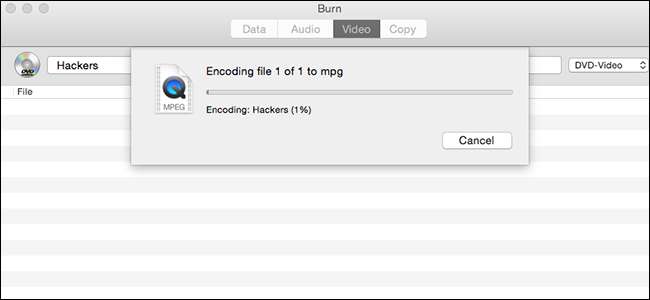
Po zakończeniu konwersji film pojawi się na liście plików do nagrania. Możesz również zobaczyć, jak duży jest plik, co podpowie Ci, jakiego typu płyty potrzebujesz. Pamiętaj, że jednowarstwowe dyski DVD mają maksymalnie 4,7 GB, ale dwuwarstwowe dyski DVD mogą pomieścić do 8,5 GB. Kiedy będziesz gotowy, włóż czysty dysk do napędu i kliknij Nagraj.
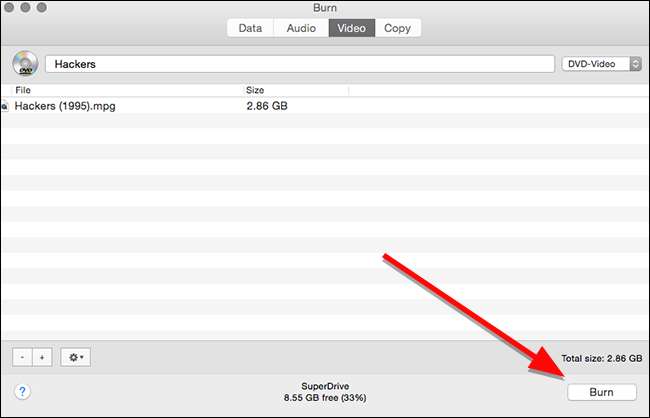
W wyświetlonym oknie możesz wybrać napęd, na który chcesz nagrywać i z jaką prędkością chcesz nagrywać. Chociaż możesz dostosować prędkość, prawdopodobnie najlepiej jest wybrać zalecane ustawienia. Zakładając, że twój dysk sobie z tym poradzi, możesz go spalić szybciej, ale może to zwiększyć twoje szanse na krytyczną awarię, zmuszając cię do ponownego uruchomienia całego procesu nagrywania. Na wszelki wypadek trzymaj się zalecanych ustawień domyślnych i kliknij Nagraj.
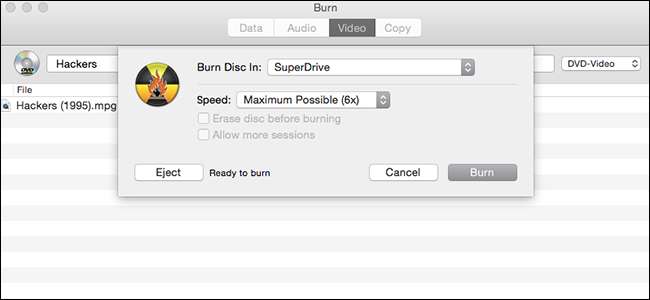
Po zakończeniu nagrywania włóż płytę do dowolnego odtwarzacza DVD, a zobaczysz bardzo uproszczone menu. Kliknij utwór, który chcesz obejrzeć, aby odtworzyć film.
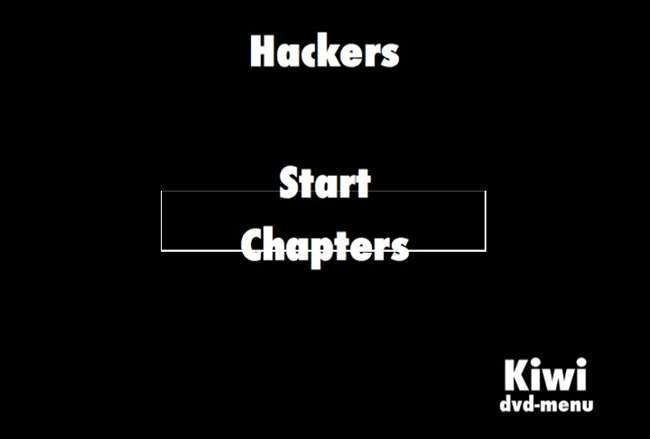
Jak widać, menu nie jest idealne. Za każdym razem, gdy to testowałem, podświetlenia nad przyciskami nie były odpowiednio ustawione, ale łatwo jest dowiedzieć się, jak kliknąć przycisk Rozpocznij, aby odtworzyć film. W przeciwnym razie film będzie odtwarzany tak samo, jak każda inna płyta DVD, którą kupisz w sklepie.







